Las 8 mejores formas de solucionar el problema de la pantalla negra de Android Auto
Miscelánea / / August 16, 2022
Usar su teléfono mientras conduce es una idea terrible, por lo que interfaces como Android Auto y Apple CarPlay existir. Dado que estas interfaces se ejecutan en la pantalla de su automóvil y brindan funciones mínimas, puede concentrarse por completo en la carretera. Pero, en varias ocasiones, puede enfrentar problemas con Android Auto que pueden resultar bastante frustrantes.

A veces, Android Auto sigue desconectándose, o peor aún, simplemente no funciona del todo. Recientemente, los usuarios se han quejado de otro problema con Android Auto: el problema de la pantalla negra. Esto es cuando obtiene una pantalla negra en la pantalla de su automóvil cuando está conectado a Android Auto. Obviamente, puede volverse bastante molesto, especialmente cuando confías en la navegación mientras conduces.
Si usted también se ha enfrentado a la infame pantalla negra de la muerte mientras usaba Android automático, aquí hay algunas formas simples de solucionarlo.
1. Apague Wi-Fi y Bluetooth y vuelva a encenderlos
Su teléfono inteligente se conecta al sistema de información y entretenimiento de su automóvil a través de Wi-Fi y Bluetooth. Esta conexión es la que facilita el funcionamiento de Android Auto. Si enfrenta el problema de la pantalla negra en su automóvil, actualizar la conexión de Android Auto puede devolverlo a la normalidad. La forma más sencilla de hacerlo es desactivando Wi-Fi y Bluetooth antes de volver a habilitarlos.
Paso 1: Tire hacia abajo de la barra de notificaciones en su teléfono Android para que aparezcan los cambios rápidos.
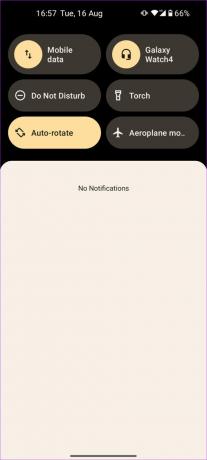
Paso 2:Apague los interruptores Wi-Fi y Bluetooth.
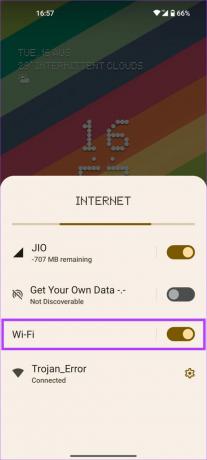

Paso 3:Espere unos segundos y vuelva a encenderlos.
Ahora, deje que su teléfono establezca una conexión con Android Auto.
2. Reinicie el sistema de infoentretenimiento de su automóvil
Es posible que la razón por la que enfrenta el problema de la pantalla negra ni siquiera esté relacionada con Android Auto en su teléfono. Es posible que el sistema estéreo o la unidad principal de su automóvil no funcionen correctamente, por lo que no puede usar Android Auto. Una solución rápida para este problema es reiniciar la unidad principal de su automóvil.

Puede hacerlo apagando el encendido de su automóvil y esperando que la unidad principal se apague automáticamente. Después de eso, reinicie su automóvil y deje que el sistema de infoentretenimiento se vuelva a encender. Intente conectar su teléfono ahora, y no debería ver la pantalla en negro si el problema fuera con la unidad principal.
3. Use Android Auto con cable en lugar de inalámbrico
Existe la posibilidad de que su teléfono inteligente no pueda establecer una conexión inalámbrica estable con el sistema estéreo de su automóvil. En tal caso, Android Auto inalámbrico puede mostrar una pantalla negra. Para descartar la posibilidad de un error relacionado con Android Auto inalámbrico en su teléfono, intente conectarlo al automóvil a través de un cable USB.

Si Android Auto funciona bien a través del método con cable, debe emparejar su teléfono inteligente nuevamente con su automóvil a través de Bluetooth para que funcione Android Auto inalámbrico. Puede consultar la solución final en este artículo para obtener información detallada sobre cómo hacerlo.
4. Asegúrese de que su teléfono tenga suficiente batería
Android Auto consume tanto energía como recursos, lo que significa que si la batería de su teléfono está baja, es posible que Android Auto no funcione correctamente. Como resultado, puede encontrar el problema de la pantalla negra. Por lo tanto, si su teléfono tiene poca batería, es recomendable conectarlo a un cargador de coche mientras usa Android Auto.

Opcionalmente, también puede finalizar las aplicaciones en segundo plano en su teléfono para liberar RAM adicional. Esto asegurará que Android Auto tenga suficientes recursos para funcionar sin problemas.
5. Si su teléfono se está sobrecalentando, déjelo enfriar
Si bien el sistema de información y entretenimiento de su automóvil se usa como una pantalla para Android Auto, todo el procesamiento aún se realiza en su teléfono. Como resultado, puede estresar la CPU de su teléfono, lo que a su vez puede hacer que el teléfono se sobrecaliente. Cuando su teléfono se sobrecalienta, el rendimiento se acelera para mantener las temperaturas bajo control.

Esta limitación del rendimiento puede evitar que Android Auto funcione según lo previsto, lo que provoca el problema de la pantalla negra. Entonces, si su teléfono se sobrecalienta, deje que se enfríe por un tiempo antes de usar Android Auto. Además, asegúrese de mantener su teléfono en un lugar dentro de su automóvil donde no reciba luz solar directa.
6. Borrar caché de la aplicación Android Auto
Borrar el caché de una aplicación que no funciona según lo previsto a menudo resuelve el problema. Puede intentar hacer esto si Android Auto tampoco funciona. Así es como puede borrar el caché de Android Auto.
Paso 1: Abra la aplicación Configuración en su teléfono inteligente y vaya a la sección Aplicaciones.


Paso 2: Pulse en 'Ver todas las aplicaciones'.

Paso 3: Desplácese hacia abajo y seleccione Android Auto.

Paso 4: Elija la opción 'Almacenamiento y caché'.

Paso 5: Toca Borrar caché.

Ahora, vuelva a conectar su teléfono a Android Auto y el problema debería resolverse.
7. Actualizar Android Auto desde Play Store
A veces, un error o una versión desactualizada de la aplicación Android Auto podría estar causando el problema de la pantalla negra. O también podría ser posible que una determinada versión de la aplicación no funcione correctamente en algunos dispositivos. La mejor manera de abordar esto es actualizar la aplicación desde Google Play Store.
Paso 1: Abra la aplicación Configuración y vaya a la sección Aplicaciones.


Paso 2: Pulse en 'Ver todas las aplicaciones'.

Paso 3: Desplácese hacia abajo y seleccione Android Auto.

Paso 4: Ahora, vaya a la parte inferior de la pantalla y toque Detalles de la aplicación en Tienda.

Paso 5: Accederás a la página de la aplicación en Play Store. Si hay una actualización disponible, toque la opción Actualizar.

Intente usar Android Auto después de la actualización y verifique si hace la diferencia.
8. Desvincule su teléfono y vuelva a vincularlo con el automóvil
La aplicación Android Auto de tu smartphone te permite olvidarte de los coches conectados y desconectarte de ellos. Puede hacer esto y emparejar el teléfono nuevamente con la unidad principal de su automóvil. Así es como se hace.
Paso 1: Abra la aplicación Configuración en su teléfono inteligente.

Paso 2: navegue a la sección Dispositivos conectados.

Paso 3: Toque Preferencias de conexión.
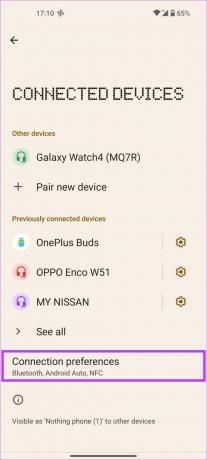
Paso 4: Seleccione Android Auto.
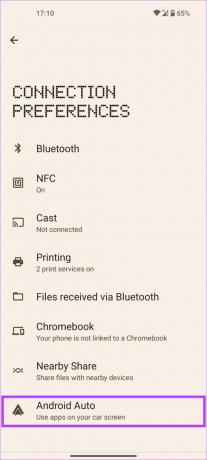
Paso 5: Ahora accederá a la configuración de Android Auto. Toque en Autos conectados anteriormente.
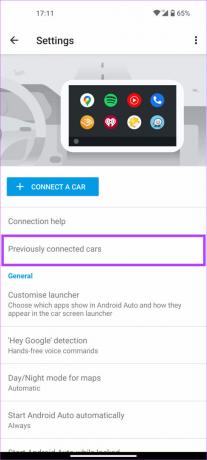
Paso 6: Seleccione el menú de tres puntos en la esquina superior derecha de la pantalla.
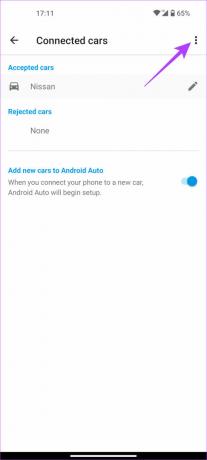
Paso 7: Ahora, toque "Olvidar todos los autos".

Paso 8: Regrese al menú anterior y seleccione 'Conectar un automóvil'. Siga las instrucciones en pantalla para conectar su teléfono con la unidad principal de su automóvil.

Aleja tus problemas
Sabemos lo molesto que puede ser si de repente ves una pantalla negra en Android Auto mientras conduces. No se preocupe, ya que el problema se puede solucionar fácilmente siguiendo todos los pasos que mencionamos anteriormente. El problema de la pantalla negra de Android Auto solo muestra cómo la interfaz no está optimizada para funcionar bien en todos los dispositivos, por lo que, con suerte, Google abordará este problema pronto.
Última actualización el 16 de agosto de 2022
El artículo anterior puede contener enlaces de afiliados que ayudan a respaldar a Guiding Tech. Sin embargo, no afecta nuestra integridad editorial. El contenido sigue siendo imparcial y auténtico.



